- Tietämyskanta
- Tili ja asetukset
- Integraatiot
- Yhdistä HubSpot ja Slack
Yhdistä HubSpot ja Slack
Päivitetty viimeksi: 7 marraskuuta 2025
Saatavilla minkä tahansa seuraavan Tilauksen kanssa, paitsi jos toisin mainitaan:
Yhdistä Slack-sovellus HubSpotiin, jotta voit hallita tietueita ja vastaanottaa HubSpot-ilmoituksia Slackissa. Seuraa alla olevia ohjeita HubSpotin ja Slackin yhdistämiseksi. Lue sitten lisää Slackin integraation käytöstä.
Käyttöoikeudet edellytetään Sinun on oltava Super Admin tai sinulla on oltava App Marketplace -oikeudet HubSpot-tililläsi.
Sinun on oltava myös sen Slack-työtilan järjestelmänvalvoja, johon haluat asentaa integraation. Jos et ole Slackin ylläpitäjä, sinun on otettava yhteyttä Slackin ylläpitäjään, jotta hän antaa sinulle käyttöoikeudet.HubSpotin ja Slackin yhdistäminen
- Napsauta HubSpot-tilisi ylänavigointipalkin kauppakuvaketta marketplace ja valitse HubSpot-kauppa.
- Etsi ja valitse Slack.
- Napsauta Asenna. Sinut ohjataan Slackiin uudessa selaimen välilehdessä.
- Tarkista pyydetyt käyttöoikeudet ja napsauta sitten Salli.
Kun olet hyväksynyt pyydetyt oikeudet, sinut ohjataan takaisin HubSpotiin. Saat myös sähköpostiviestin Slackilta, jossa vahvistetaan, että olet asentanut HubSpot-sovelluksen Slack-työtilaasi.
- Vain yksi Slack-työtila voidaan yhdistää HubSpotiin tämän integraation avulla.
- Julkisen ja yksityisen kanavan sisältöön pyydetään pääsyä, jotta voidaan tukea live-chattia verkkosivuston kävijöiden kanssa.
- Slackin jäsentietoja pyydetään, jotta Slackissa tehtävät toimet voidaan liittää oikeaan HubSpot-käyttäjään portaalissasi.
- HubSpot-sovellus Slackissa käyttää reaktioita viestin tilakontekstin tarjoamiseen keskustelut-työkalun live-chat-toiminnolle.
- Voit käyttää Slack Connectia integraatiossa.
HubSpotin ja Slackin sähköpostiosoitteiden kartoittaminen
Jos HubSpot-käyttäjäsi sähköpostiosoite ei vastaa Slack-käyttäjäsi sähköpostiosoitetta, saat sähköpostiviestin ja sovelluksen sisäisen ilmoituksen Map your HubSpot user's email address to your Slack user when HubSpot attempts to send a notification to Slack.
- Kun olet saanut sähköpostiviestin, valitse Näytä HubSpotissa. HubSpot avautuu tämän jälkeen uuteen selaimen välilehteen tai ikkunaan ja vie sinut Integraatioiden asetukset -välilehdelle sen tietyn ilmoitustyypin osalta, jota ei voitu lähettää Slackiin.
- Vie HubSpotissa hiiren kursori oikeassa yläkulmassa Slackin vieressä olevan varoituskuvakkeen päälle ja napsauta sitten Klikkaa tästä sähköpostien kartoittamiseksi.

- Kirjoita valintaikkunaan Slack-sähköpostiosoitteesi ja valitse sitten Verify in Slack.
- Ponnahdusikkuna kehottaa sinua vahvistamaan sähköpostisi Slackissa seuraavan 24 tunnin kuluessa. Napsauta Valmis ja siirry Slackiin.
- Slackissa saat HubSpot-sovelluksesta pikaviestin, jossa vahvistetaan, että haluat yhdistää HubSpot-käyttäjäsi Slack-käyttäjäsi kanssa. Jatka napsauttamalla Verify (Vahvista ).
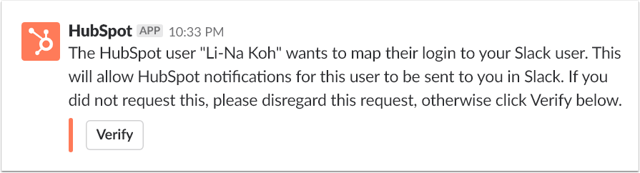
- Pääset HubSpotin ilmoitustyypin integrointiasetuksiin. Napsauta valintaikkunassa Done (Valmis ) viimeistelläksesi.
Irrota Slackin integraatio
Voit poistaa Slack-sovelluksen:
- Napsauta HubSpot-tilisi ylänavigointipalkin settings asetuskuvaketta. Siiry vasemman sivuvalikkopalkin kohtaan Integraatiot > Yhdistetyt sovellukset.
- Napsauta Slack.
- Napsauta oikeassa yläkulmassa Poista asennus.
- Kirjoita valintaikkunaan tarvittava teksti ja napsauta Poista asennus.
Voit estää integraation yllättävän katkaisemisen ottamalla Slackissa käyttöön Hyväksytyt sovellukset -asetuksen . Tämä estää muita kuin järjestelmänvalvojia poistamasta HubSpot-sovellusta Slack-työtilasta.
Seuraavat vaiheet
Kun Slack-sovellus on asennettu, voit aloittaa tietueiden hallinnan, ilmoitusten vastaanottamisen ja toimintojen suorittamisen HubSpotissa samalla kun käytät Slackia. Voit myös käyttää Slack Connectia viestintäprosessien virtaviivaistamiseen. Lue lisää Slackin ja HubSpotin integraation käytöstä: